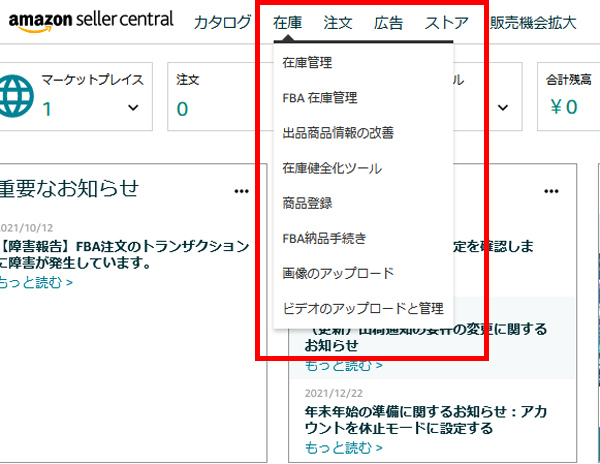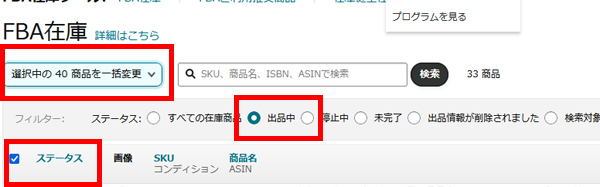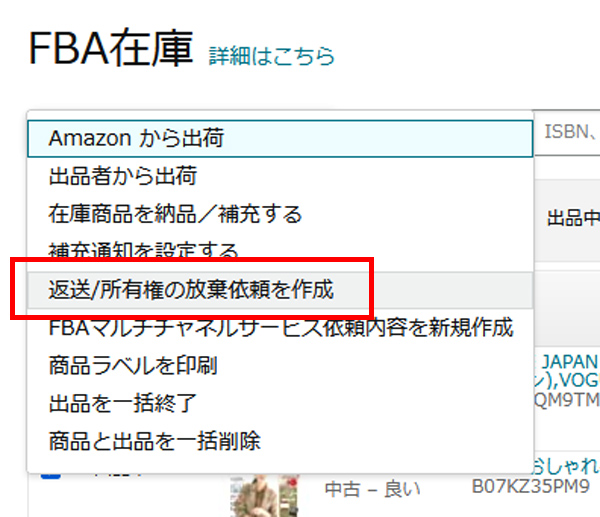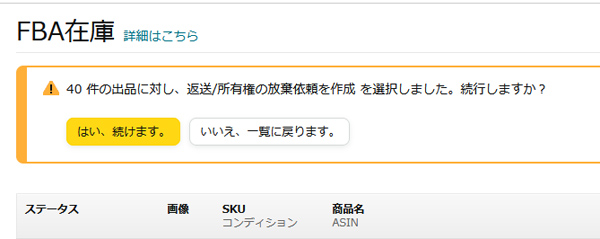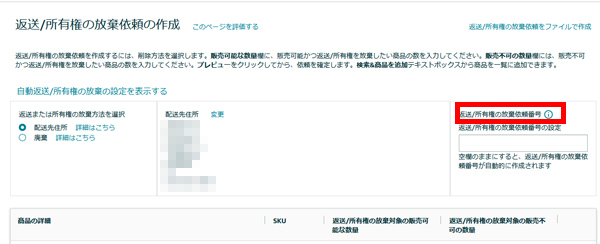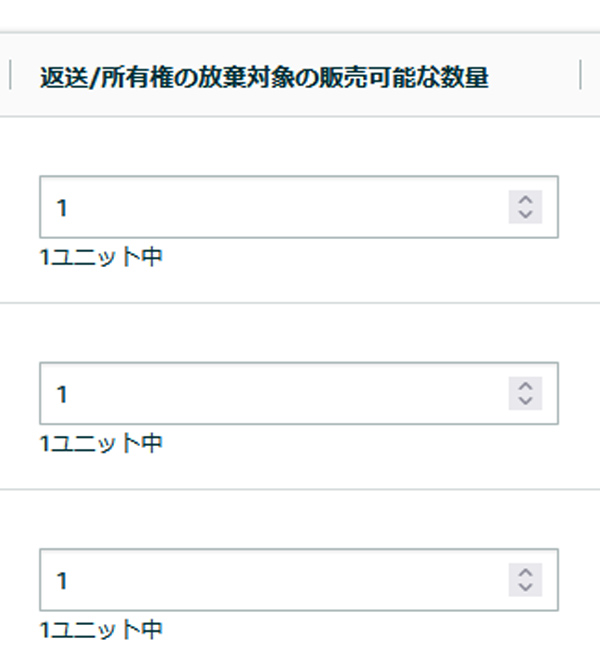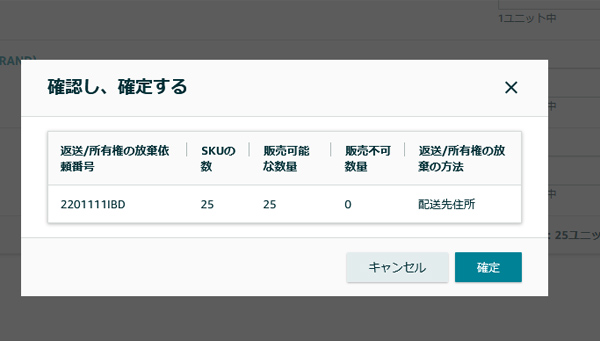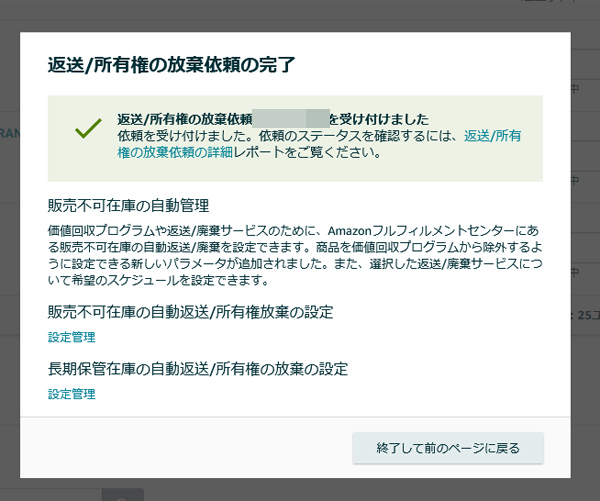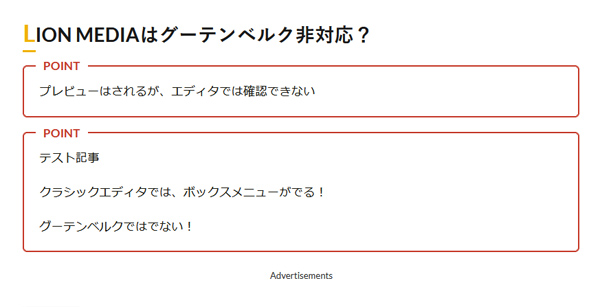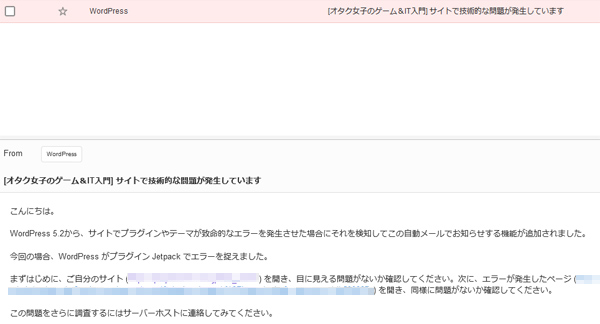Amazonのフルフィルメントを止めたいと思った…
先日ようやくAmazonのフルフィルメント(FBA)の商品の返送手続きが完了しました。
中古本せどりということで去年試験的にやっていたんですが、思ったようには売れず、在庫も半分しかはけない…
しかも倉庫の維持手数料が馬鹿にならない!ということで、アカウントの停止はともかく、倉庫の商品を返送してもらいたいと思っていたからです。
ところが、年末に手続きをしたと思って安心していたら、なかなか連絡がこない…(-_-;)
そこで、私が躓いていた箇所があったんですね。
ただ、返送手続き自体は簡単だったので、躓いていた箇所も含め、今回は返送手順などご紹介しますね。^^
FBAで在庫を返送/廃棄する方法
まず、FBAにログインし、こちらの画面を出してみます。
在庫のところから「FBA在庫管理」を選び、画面にと移動します。
すると、こちらの画面になるので、以下の場所をチェックしましょう。
まず、在庫で売れてない商品を選ぶために、出品中にチェックを入れ、ステータスにもチェックを入れると該当商品を選ぶことができます。
そのうえで、左上の「選択中の○○商品を一括変更」をクリックしましょう。
「返送/所有権の放棄依頼を作成」とでるのでクリックします。
○○件の出品に対し、返送/所有権の放棄依頼を作成を選択しました。続行しますか?とでるので「はい、続けます。」をクリックしましょう。
すると、こちらの画面にと移動します。
配送先住所や返送/所有権の放棄依頼番号とあるので、まず住所を英語で、番号は自動で割り振られるのでそこまで気にしなくて大丈夫です。
と、ここでつまづいた個所ですが、この時点で私は手続きが終わったと勘違いしていたんですね。
実はこの画面からはまだ続きがあり、以下の手順を踏む必要がありました。
まだ手続きには続きがあった…!
ここまで終わったら、以下のように返送する商品の在庫を記入し、右下の確認ボタンをクリックする必要がありました。
画像のように、在庫数を一つずつ記入し、右下にある確認ボタンを押すと、こちらの画面にと移動しました。
この画面がでないと、手続きは確定しないんです!
放棄依頼番号などが自動で作られるので、ここで「確定」ボタンを押せば手続きは完了です。
これでようやく返送手続きが完了しました。
ヘルプページではわからない点もあった?
本当は年末に終わるつもりだったんですが、気づくのに遅れて時間がかかりました。(-_-;)
一応ヘルプページは見ていたんですが、私にはちょっと難解だったので。
先日の手続きが終わると、翌日くらいに商品の配送完了メールが届きました。
AmazonのFBAは割と倉庫の維持費が高いので、今回は返送に踏み切りました。
本当は廃棄しようかとも考えたんですが、廃棄するくらいなら、ネットで売った方が高いかな?と思ったからです。
ちょっと調べてみると、返送にかかる送料は割と安いみたいですし、いつまでも在庫の分の手数料を払うよりは返送の方が良いかなと。
アカウントの停止も考えましたが、もしかしたらまた利用する可能性があるかもと、今回は商品の返送だけを選択しました。
わかってみると簡単でしたが、返送の手続きでつまづいた個所などご紹介してみました。
記事が参考になりましたら、嬉しいです!^^